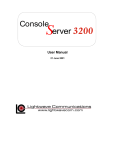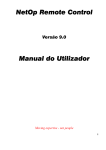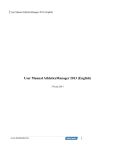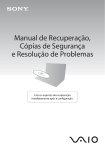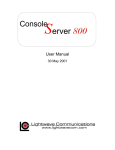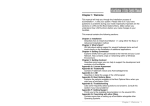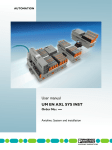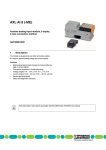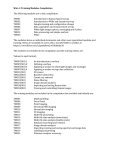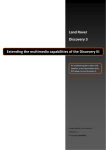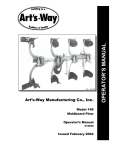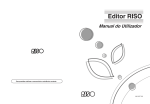Download NRC765 Manual Addendum.book
Transcript
NetOp Remote Control Versão 7.65 Adenda ao Manual Mover a perícia - não as pessoas 2003 Danware Data A/S. Todos os direitos reservados Revisão do Documento: 2004009 Por favor, envie os seus comentários para: Danware Data A/S Bregnerodvej 127 DK-3460 Birkerod Dinamarca Fax: Int +45 45 90 25 26 E-mail: [email protected] Internet: http://www.netop.com Índice Índice Índice . . . . . . . . . . . . . . . . . . . . . . . . . . . . . . . . . . . . . . . . . . . . . . . . . . . . . . . . . 3 Novidades no NetOp Remote Control Versão 7.65 . . . . . . . . . . . . . . . . . . . . 5 Geral . . . . . . . . . . . . . . . . . . . . . . . . . . . . . . . . . . . . . . . . . . . . . . . . . . . . . . . . . . . . . . . . . . . . . . . . . . . . . . . . . . . . . . Suporte de Plataformas . . . . . . . . . . . . . . . . . . . . . . . . . . . . . . . . . . . . . . . . . . . . . . . . . . . . . . . . . . . . . . . . . . . . . . . . Melhorias na Segurança . . . . . . . . . . . . . . . . . . . . . . . . . . . . . . . . . . . . . . . . . . . . . . . . . . . . . . . . . . . . . . . . . . . . . . . Melhorias na Capacidade de Utilização . . . . . . . . . . . . . . . . . . . . . . . . . . . . . . . . . . . . . . . . . . . . . . . . . . . . . . . . . . . Outras Novas Funcionalidades . . . . . . . . . . . . . . . . . . . . . . . . . . . . . . . . . . . . . . . . . . . . . . . . . . . . . . . . . . . . . . . . . . 6 6 6 6 7 Suporte de Plataformas . . . . . . . . . . . . . . . . . . . . . . . . . . . . . . . . . . . . . . . . . . 9 Requisitos do Sistema . . . . . . . . . . . . . . . . . . . . . . . . . . . . . . . . . . . . . . . . . . . . . . . . . . . . . . . . . . . . . . . . . . . . . . . 10 Melhorias na Segurança . . . . . . . . . . . . . . . . . . . . . . . . . . . . . . . . . . . . . . . . . 11 Perspectiva Geral . . . . . . . . . . . . . . . . . . . . . . . . . . . . . . . . . . . . . . . . . . . . . . . . . . . . . . . . . . . . . . . . . . . . . . . . . . . Melhorias no NetOp Security Management . . . . . . . . . . . . . . . . . . . . . . . . . . . . . . . . . . . . . . . . . . . . . . . . . . . . . . . 1.3.1 Criar uma Base de Dados de Segurança . . . . . . . . . . . . . . . . . . . . . . . . . . . . . . . . . . . . . . . . . . . . . . . . . . 1.4 Janela NetOp Security Manager . . . . . . . . . . . . . . . . . . . . . . . . . . . . . . . . . . . . . . . . . . . . . . . . . . . . . . . . . 1.4.2.2 Menu Registos . . . . . . . . . . . . . . . . . . . . . . . . . . . . . . . . . . . . . . . . . . . . . . . . . . . . . . . . . . . . . . . . . 1.4.2.2.4 Definições NetOp . . . . . . . . . . . . . . . . . . . . . . . . . . . . . . . . . . . . . . . . . . . . . . . . . . . . . . . . . . 1.4.2.2.5 Definições Windows . . . . . . . . . . . . . . . . . . . . . . . . . . . . . . . . . . . . . . . . . . . . . . . . . . . . . . . 1.4.2.2.6 Definições RSA SecurID . . . . . . . . . . . . . . . . . . . . . . . . . . . . . . . . . . . . . . . . . . . . . . . . . . . . 1.4.2.2.7 Definições dos Serviços do Directório . . . . . . . . . . . . . . . . . . . . . . . . . . . . . . . . . . . . . . . . . . 7.4.2.4 Menu Ver . . . . . . . . . . . . . . . . . . . . . . . . . . . . . . . . . . . . . . . . . . . . . . . . . . . . . . . . . . . . . . . . . . . . . 1.4.5 Painel Selecção de Registos . . . . . . . . . . . . . . . . . . . . . . . . . . . . . . . . . . . . . . . . . . . . . . . . . . . . . . . . . . . 1.4.6 Painel Registos . . . . . . . . . . . . . . . . . . . . . . . . . . . . . . . . . . . . . . . . . . . . . . . . . . . . . . . . . . . . . . . . . . . . . 1.4.6.3 Políticas de Segurança . . . . . . . . . . . . . . . . . . . . . . . . . . . . . . . . . . . . . . . . . . . . . . . . . . . . . . . . . . . 1.4.6.12 Propriedades NetOp . . . . . . . . . . . . . . . . . . . . . . . . . . . . . . . . . . . . . . . . . . . . . . . . . . . . . . . . . . . . 1.4.6.16 Grupos de Estações de Trabalho . . . . . . . . . . . . . . . . . . . . . . . . . . . . . . . . . . . . . . . . . . . . . . . . . . 1.4.6.18 Utilizadores RSA SecurID . . . . . . . . . . . . . . . . . . . . . . . . . . . . . . . . . . . . . . . . . . . . . . . . . . . . . . 1.4.6.19 Grupos RSA SecurID . . . . . . . . . . . . . . . . . . . . . . . . . . . . . . . . . . . . . . . . . . . . . . . . . . . . . . . . . . 1.4.6.20 Propriedades do RSA SecurID . . . . . . . . . . . . . . . . . . . . . . . . . . . . . . . . . . . . . . . . . . . . . . . . . . . 1.4.6.21 Utilizadores dos Serviços do Directório . . . . . . . . . . . . . . . . . . . . . . . . . . . . . . . . . . . . . . . . . . . . 1.4.6.22 Grupos de Serviços do Directório . . . . . . . . . . . . . . . . . . . . . . . . . . . . . . . . . . . . . . . . . . . . . . . . . 1.4.6.23 Serviços do Directório . . . . . . . . . . . . . . . . . . . . . . . . . . . . . . . . . . . . . . . . . . . . . . . . . . . . . . . . . . Personalização dos Eventos de Registo do Host . . . . . . . . . . . . . . . . . . . . . . . . . . . . . . . . . . . . . . . . . . . . . . . . . . . 4.4.1.1 Separador Configuração do Registo . . . . . . . . . . . . . . . . . . . . . . . . . . . . . . . . . . . . . . . . . . . . . . . . Os Hosts com outros sistemas operativos podem utilizar o Security Server . . . . . . . . . . . . . . . . . . . . . . . . . . . . . . 12 12 12 15 15 15 17 21 27 38 39 39 40 41 41 42 43 44 44 45 46 47 48 50 Melhorias na Capacidade de Utilização . . . . . . . . . . . . . . . . . . . . . . . . . . . . 53 Perspectiva Geral . . . . . . . . . . . . . . . . . . . . . . . . . . . . . . . . . . . . . . . . . . . . . . . . . . . . . . . . . . . . . . . . . . . . . . . . . . . Várias Ligações de Guests a um Host . . . . . . . . . . . . . . . . . . . . . . . . . . . . . . . . . . . . . . . . . . . . . . . . . . . . . . . . . . . Publicação de Novas Actualizações . . . . . . . . . . . . . . . . . . . . . . . . . . . . . . . . . . . . . . . . . . . . . . . . . . . . . . . . . . . . . Copiar Guest para suporte amovível . . . . . . . . . . . . . . . . . . . . . . . . . . . . . . . . . . . . . . . . . . . . . . . . . . . . . . . . . . . . Gestor de Ficheiros: Guardar o Caminho da Sessão ao Sair . . . . . . . . . . . . . . . . . . . . . . . . . . . . . . . . . . . . . . . . . . Parâmetros da Linha de Comandos para Gravação da Sessão . . . . . . . . . . . . . . . . . . . . . . . . . . . . . . . . . . . . . . . . . Opções na Pasta de Programas do Silent Install (Instalação Silenciosa) . . . . . . . . . . . . . . . . . . . . . . . . . . . . . . . . . 54 54 55 55 56 56 57 Outras Novas Funcionalidades . . . . . . . . . . . . . . . . . . . . . . . . . . . . . . . . . . . 59 3 Perspectiva Geral . . . . . . . . . . . . . . . . . . . . . . . . . . . . . . . . . . . . . . . . . . . . . . . . . . . . . . . . . . . . . . . . . . . . . . . . . . . Intervalo de Endereços IP e Credenciais de Início de Sessão do Ficheiro de Comandos . . . . . . . . . . . . . . . . . . . . Comando Enviar Mensagem nos Ficheiros de Comandos . . . . . . . . . . . . . . . . . . . . . . . . . . . . . . . . . . . . . . . . . . . . Ignorar a Informação da Porta do NetOp Name Server . . . . . . . . . . . . . . . . . . . . . . . . . . . . . . . . . . . . . . . . . . . . . . O NetOp Host (Windows CE) Suporta a Transferência de Ficheiros. . . . . . . . . . . . . . . . . . . . . . . . . . . . . . . . . . . . Suporte Melhorado do Ecrã MAC OS X . . . . . . . . . . . . . . . . . . . . . . . . . . . . . . . . . . . . . . . . . . . . . . . . . . . . . . . . . Listas de Endereços de Hosts de Outros Sistemas Operativos . . . . . . . . . . . . . . . . . . . . . . . . . . . . . . . . . . . . . . . . . Lista de Difusão IP dos Hosts de Outros Sistemas Operativos . . . . . . . . . . . . . . . . . . . . . . . . . . . . . . . . . . . . . . . . Modem Série do Host Linux . . . . . . . . . . . . . . . . . . . . . . . . . . . . . . . . . . . . . . . . . . . . . . . . . . . . . . . . . . . . . . . . . . 4 60 60 61 62 63 63 63 64 66 Novidades no NetOp Remote Control Versão 7.65 Novidades no NetOp Remote Control Versão 7.65 5 Geral Geral A versão 7.65 é uma versão intermédia que actualiza a versão 7.6. Quando for lançada, a versão 7.65 passará a ser a versão actual da versão 7.6. Os utilizadores que compraram a versão 7.6 têm direito a uma actualização grátis para a versão 7.65 e devem aproveitar esta oportunidade para se assegurarem de que o produto que têm instalado constitui o standard actual. Instale a versão 7.65 utilizando os números de licença da versão 7.6. Nota: Recorrendo ao utilitário Web Update (Actualização da Web) que está disponível na versão 7.6, a instalação da versão 7.6 será actualizada para uma instalação da versão 7.65. Suporte de Plataformas Além das plataformas suportadas pela versão 7.6, a versão 7.65 suporta também o Windows CE 4.x. Melhorias na Segurança As melhorias do NetOp Security Management incluem: As propriedades das palavras-passe do NetOp foram transferidas do painel de registos Políticas de Segurança para um novo painel de registos Propriedades NetOp. Foi adicionada uma nova selecção do Host Grupo de Estações de Trabalho. Foram adicionadas novas selecções do Guest Utilizador RSA SecurID e Grupo RSA SecurID. Além da RSA SecurID pode ser aplicada uma autenticação de triplo factor às palavras-passe NetOp. Foram adicionadas novas selecções do Guest Utilizador dos Serviços do Directório e Grupo de Serviços do Directório. Os serviços do directório podem ser especificados na base de dados de segurança. Os eventos de registo do Host NetOp podem ser personalizados para identificar o Host e um Guest em sessão com o Host através de nomes personalizados. Os Hosts de outros sistemas operativos podem utilizar o NetOp Security Server para autenticação e autorização dos Guests. Melhorias na Capacidade de Utilização Vários Guests podem estabelecer ligação a um Host, o primeiro com os direitos permitidos pela função de segurança aplicável, os outros apenas com o direito de visualizar a imagem de controlo remoto do computador Host. Os ficheiros de actualização da Web podem ser copiados para um directório da rede a fim de permitir a actualização da web a partir do seu servidor local da web. Os ficheiros do Guest podem ser copiados para suportes amovíveis a fim de levar o Guest para outro computador. Os caminhos para o Gestor de Ficheiros podem ser guardados ao sair, para serem restaurados quando a sessão for reiniciada. A gravação da sessão de controlo remoto pode ser especificada, ao iniciar o NetOp Guest, por meio de parâmetros da linha de comandos. O Silent Install (Instalação Silenciosa) dispõe de novas opções na pasta de programas. 6 Novidades no NetOp Remote Control Versão 7.65 Outras Novas Funcionalidades Os ficheiros de comandos do NetOp podem especificar um intervalo de endereços IP de ligação e credenciais de início de sessão. Os ficheiros de comandos NetOp podem incluir um comando Enviar Mensagem. Utilizando o NetOp Name Server, o número da porta recebido pode ser substituído por um número de porta especificado. O NetOp Host (Windows CE) suporta a transferência de ficheiros. Suporte melhorado do ecrã no controlo remoto de um MAC OS X Host. Os Hosts executados noutros sistemas operativos podem especificar listas de endereços. Os Hosts executados noutros sistemas operativos podem especificar listas de difusão IP. Os Hosts executados em Linux suportam comunicação por modem série. 7 Outras Novas Funcionalidades 8 Suporte de Plataformas Suporte de Plataformas 9 Requisitos do Sistema Requisitos do Sistema Estes requisitos do sistema aplicam-se à instalação do NetOp Remote Control versão 7.6 num computador que utilize o sistema operativo Microsoft Windows CE: Computador Memória Plataforma Processadores Intel X86, Intel StrongARM, Intel PXA 250, MIPS ou SH3. 16 MB (32 MB recomendado). Windows CE 2.11 de mão. Windows CE 3.0 de mão PC 2000, Pocket PC (de bolso) or Pocket (de bolso) PC 2002. Estes requisitos do sistema aplicam-se à instalação do NetOp Remote Control versão 7.65 num computador que utilize o sistema operativo Microsoft Windows CE: Computador Memória Plataforma Processadores Intel X86, Intel StrongARM, Intel PXA 250/255, MIPS ou SH3. 16 MB (32 MB recomendado). Windows CE 2.11 de mão. Windows CE 3.0 de mão PC 2000, Pocket PC (de bolso) or Pocket (de bolso) PC 2002. Windows CE 4.0, 4.1, 4.2 .rede. Windows CE 4.2 Pocket PC 2003, Mobile 2003 software para Pocket PCs. Por outras palavras, o NetOp Remote Control versão 7.65 também suporta o Microsoft Windows CE 4.x. 10 Melhorias na Segurança Melhorias na Segurança 11 Perspectiva Geral Perspectiva Geral As melhorias na segurança do NetOp Remote Control versão 7.65 incluem: Melhorias no NetOp Security Management Personalização dos Eventos de Registo do Host Os Hosts com outros sistemas operativos podem utilizar o NetOp Security Server Os detalhes são explicados nas secções seguintes. Melhorias no NetOp Security Management Foram introduzidas algumas melhorias ao NetOp Security Management. Essas melhorias são explicadas pela mesma ordem das secções do Manual do Administrador. As secções são numeradas tal como se estivessem incluídas no Manual do Administrador. 1.3.1 Criar uma Base de Dados de Segurança A criação de uma base de dados de segurança funciona como dantes, com a excepção de que a terceira janela do assistente de configuração do NetOp Security Manager é diferente: Esta janela especifica o tipo de credenciais que um Host utilizando o NetOp Security Server deve pedir a um Guest que está a estabelecer ligação. Seleccione uma destas opções: 12 Melhorias na Segurança () Os Guests introduzem o nome de utilizador e a palavra-passe do Windows: Seleccione esta opção (a selecção predefinida) para apresentar esta janela nos Guests que estabelecem ligação a Hosts utilizando o NetOp Security Server aplicando a autenticação Windows: () Os Guests introduzem a ID NetOp Guest e a respectiva palavra-passe: Seleccione esta opção para apresentar esta janela nos Guests que estabelecem ligação a Hosts utilizando o NetOp Security Server aplicando a autenticação NetOp: 13 Melhorias no NetOp Security Management Os Guests introduzem o nome de utilizador e PASSCODE RSA SecurID Seleccione esta opção para apresentar esta janela nos Guests que estabelecem ligação a Hosts utilizando o NetOp Security Server aplicando a autenticação RSA SecurID: Esta é uma nova janela Início de Sessão RSA SecurID do NetOp Security Server. Início de Sessão Nome do utilizador []: Especifique o seu nome de utilizador RSA SecurID. Palavra-passe: []: Este campo só é incluído se a segurança tripla tiver sido especificada pelo NetOp Security Server. Especifique a sua palavra-passe NetOp. PASSCODE: []: Especifique o seu PASSCODE RSA SecurID (número PIN+ número token). Alterar Palavra-passe...: Este botão só é incluído se a segurança tripla tiver sido especificada pelo NetOp Security Server. Faça clique no botão para alterar a palavrapasse NetOp como na janela Início de Sessão no Guest Security Server acima. () Os Guests introduzem o nome de utilizador e a palavra-passe dos Serviços do Directório: Seleccione esta opção para apresentar esta janela nos Guests que estabelecem ligação a Hosts utilizando o NetOp Security Server aplicando a autenticação Serviços do Directório: 14 Melhorias na Segurança 1.4 Janela NetOp Security Manager Existem algumas alterações na janela NetOp Security Manager como se explica nas secções seguintes. 1.4.2.2 Menu Registos Foram adicionados dois novos comandos de expansão, Definições RSA SecurID e Definições dos Serviços do Directório. 1.4.2.2.4 Definições NetOp Os detalhes da janela ID NetOp Guest apresentada a partir dos comandos ID NetOp Guest\Novo... e ID NetOp Guest\Editar... sofreram alterações. O menu Definições NetOp foi expandido com o comando Propriedades NetOp. 15 Melhorias no NetOp Security Management ID NetOp Guest\Novo...: A parte superior da secção Palavra-passe foi alterada: Palavra-passe Palavra-passe [ ]: Especifique no campo a palavra-passe que esta ID Guest deve utilizar para estabelecer ligação a uma selecção de Hosts utilizando o NetOp Security Server (os caracteres introduzidos pelo teclado são apresentados como asteriscos (*)). Confirmar []: Volte a especificar neste campo a palavra-passe introduzida no campo anterior, para confirmação. [] Alterar no próximo início de sessão: Seleccione esta caixa (por predefinição: seleccionada) para pedir que esta ID Guest altere a sua palavra-passe na próxima vez que estabelecer ligação a uma selecção de Hosts utilizando o NetOp Security Server. Quando a ID Guest tiver alterado a palavrapasse conforme pedido, a caixa passa a estar não seleccionada. Nota: As últimas quatro linhas da secção Palavra-passe permanecem inalteradas. 16 Melhorias na Segurança Propriedades NetOp A opção Propriedades NetOp expande-se no comando Editar.... Editar...: Seleccione um registo de um painel de registos IDs Guest, Grupos de IDs Guest, IDs Host ou Grupos de IDs Host e seleccione este comando ou o correspondente comando do menu que aparece quando faz clique com o botão direito do rato no painel de registos para abrir a janela onde as propriedades do registo podem ser editadas. 1.4.2.2.5 Definições Windows O menu Definições Windows foi expandido com o comando Grupos de Estações de Trabalho. Grupo de Estações de Trabalho Um registo de Grupo de Estações de Trabalho especifica uma selecção de Hosts. A opção Grupos de Estações de Trabalho expande-se nos comandos Novo…, Editar…, Eliminar e Membros... que são descritos a seguir. Estes comandos também estão disponíveis no menu que aparece quando faz clique com o botão direito do rato no painel de registos Grupos de Estações de Trabalho. 17 Melhorias no NetOp Security Management Novo...: Nota: De uma maneira geral, não se recomenda a criação de registos de grupos Windows no NetOp Security Manager. Para criar atribuições de funções com grupos Windows, o NetOp Security Manager recolhe os utilizadores, grupos, estações de trabalho e domínios Windows seleccionados e cria registos dos mesmos nos correspondentes painéis de registos. Num computador Windows 2000+, seleccione este comando ou o correspondente comando do menu que aparece quando faz clique com o botão direito do rato no painel de registos para apresentar a janela Seleccionar Grupo do Windows onde pode seleccionar um grupo de estações de trabalho Windows e criar um registo do mesmo no painel de registos Grupos de Estações de Trabalho. Noutros computadores Windows, seleccione este comando ou o correspondente comando do menu que aparece quando faz clique com o botão direito do rato no painel de registos para apresentar esta janela: Esta janela cria um ou vários registos de grupos Windows. Domínio []: A lista da caixa pendente contém todos os domínios reconhecidos pelo computador no qual o NetOp Security Manager está a ser executado. Seleccione um da lista para o apresentar no campo. Grupo []: A lista da caixa pendente contém todos os nomes dos grupos de estações de trabalho Windows do domínio apresentado no campo Domínio da caixa pendente. Seleccione um da lista para o apresentar no campo. O grupo Windows está desactivado para utilização do NetOp: Seleccione esta caixa para desactivar os registos criados. Quando activados, será apresentada uma marca de selecção na vista de detalhes do painel de registos Grupos de Estações de Trabalho na coluna Activados. Quando desactivados, será apresentado um ponto vermelho com um X branco. 18 Melhorias na Segurança Nota: Quando um registo é desactivado, são desactivadas as atribuições de funções com este registo. Os registos activados dos utilizadores que são membros de um grupo cujo registo foi desactivado permanecem activados. Inserir Seleccionado: Faça clique neste botão para fechar a janela e criar um registo do grupo Windows seleccionado no painel de registos Grupos de Estações de Trabalho. Inserir todos os Grupos: Faça clique neste botão para fechar a janela e criar registos de todos os grupos de estações de trabalho Windows do domínio seleccionado no campo da caixa pendente Domínio do painel de registos Grupos de Estações de Trabalho. Editar...: Seleccione um registo no painel de registos Grupos de Estações de Trabalho e seleccione este comando ou o correspondente comando do menu que aparece quando faz clique com o botão direito do rato no painel de registos para apresentar esta janela : Esta janela especifica as propriedades de um registo de um grupo. Domínio []:Este campo desactivado apresenta o domínio do grupo seleccionado. Grupo [ ]:Este campo desactivado apresenta o nome do grupo seleccionado. [] O item está desactivado com o NetOp: Seleccione esta caixa para desactivar este registo. Quando activado, será apresentada uma marca de selecção na vista de detalhes do painel de registos Grupos de Estações de Trabalho na coluna Activados. Quando desactivado, será apresentado um ponto vermelho com um X branco. Nota: Quando um registo é desactivado, são desactivadas as atribuições de funções com este registo. Os registos activados de utilizadores que são membros do grupo permanecem activados. Eliminar: Seleccione um ou vários registos do painel de registos Grupos de Estações de Trabalho e seleccione este comando ou o correspondente comando do menu que aparece quando faz clique com o botão direito do rato no painel de registos para eliminar esses registos. O utilizador deve confirmar a eliminação numa mensagem de aviso. Nota: Quando um registo é eliminado, são eliminadas as atribuições de funções com este registo. 19 Melhorias no NetOp Security Management Membros...: Seleccione um registo no painel de registos Grupos de Estações de Trabalho e seleccione este comando ou o correspondente comando do menu que aparece quando faz clique com o botão direito do rato no painel de registos para apresentar esta janela : Esta janela especifica os membros de um grupo de estações de trabalho. A barra do título apresenta o nome do grupo de estações de trabalho. []: O painel apresenta as estações de trabalho que são membros do grupo seleccionado. Fechar: Faça clique neste botão para fechar a janela e aplicar as selecções. 20 Melhorias na Segurança Adicionar: Faça clique neste botão para abrir esta janela: O painel do lado direito apresenta os domínios reconhecidos pelo computador onde o NetOp Security Manager está a ser executado. Seleccione um domínio para apresentar as estações de trabalho desse domínio no painel direito. Seleccione uma ou várias estações de trabalho e faça clique em OK para fechar a janela e adicionar as estações de trabalho seleccionadas ao painel da janela Membros. Nota: Quando as estações de trabalho são adicionadas como membros do grupo de estações de trabalho, os registos das estações de trabalho são criados no painel de registos Estações de Trabalho. Remover: Seleccione uma ou várias estações de trabalho do painel da janela Membros e faça clique neste botão para remover do painel as estações de trabalho seleccionadas. 1.4.2.2.6 Definições RSA SecurID Nota: A autenticação RSA SecurID autentica um Guest num Servidor RSA ACE através de um Agente RSA ACE instalado num NetOp Security Server. A base de dados de segurança não é 21 Melhorias no NetOp Security Management envolvida no processo de autenticação ou na especificação de autenticação no Servidor RSA ACE. As Definições RSA SecurID incluem Utilizadores, Grupos e Propriedades que são explicados a seguir. Utilizadores Um registo de Utilizadores RSA SecurID especifica uma selecção de Guests. A opção Utilizadores expande-se nos comandos Novo…, Editar…, Eliminar e Hosts Acessíveis... que são descritos a seguir. Estes comandos também estão disponíveis no menu que aparece quando faz clique com o botão direito do rato no painel de registos Utilizadores RSA SecurID. 22 Melhorias na Segurança Novo...: Seleccione este comando ou o correspondente comando do menu que aparece quando faz clique com o botão direito do rato no painel de registos para apresentar esta janela: Esta janela cria um registo de utilizador RSA SecurID. Nome []: Especifique no campo o nome de autenticação RSA SecurID do utilizador Guest. [] O item está desactivado com o NetOp: Seleccione esta caixa para desactivar o registo. Quando activado, será apresentada uma marca de selecção na vista de detalhes do painel de registos Utilizadores RSA SecurID na coluna Activados. Quando desactivado, será apresentado um ponto vermelho com um X branco. Nota: Quando um registo é desactivado, são desactivadas as atribuições de funções com este registo. Editar...: Seleccione um registo no painel de registos Utilizadores RSA SecurID e seleccione este comando ou o correspondente comando do menu que aparece quando faz clique com o botão direito do rato no painel de registos para apresentar a janela Utilizador RSA SecurID onde o registo pode ser editado. Eliminar: Seleccione um ou vários registos do painel de registos Utilizadores RSA SecurID e seleccione este comando ou o correspondente comando do menu que aparece quando faz clique com o botão direito do rato no painel de registos para eliminar esses registos. O utilizador deve confirmar a eliminação numa mensagem de aviso. Nota: Quando um registo é eliminado, são eliminadas as atribuições de funções com este registo. Hosts Acessíveis...: Seleccione um registo no painel de registos Utilizadores RSA SecurID e seleccione este comando ou o correspondente comando do menu que aparece quando faz clique com o botão direito do rato no painel de registos para apresentar a janela Quem pode controlar quem, ver o Manual do Administrador secção 1.4.2.2.5, ”Definições Windows”. 23 Melhorias no NetOp Security Management Grupos Um registo de Grupos RSA SecurID especifica uma selecção de Guests. A opção Grupos expande-se nos comandos Novo…, Editar…, Eliminar e Membros... que são descritos a seguir. Estes comandos também estão disponíveis no menu que aparece quando faz clique com o botão direito do rato no painel de registos Grupos RSA SecurID. Novo...: Seleccione este comando ou o correspondente comando do menu que aparece quando faz clique com o botão direito do rato no painel de registos para apresentar esta janela: Esta janela especifica um registo de grupo RSA SecurID. Grupo: Introduza neste campo o nome para um novo grupo de RSA SecurID. [] O item está desactivado com o NetOp: Seleccione esta caixa para desactivar este registo do grupo RSA SecurID. Quando activado, será apresentada uma marca de selecção na vista de detalhes do painel de registos Grupos RSA SecurID na coluna Activados. Quando desactivado, será apresentado um ponto vermelho com um X branco. 24 Melhorias na Segurança Nota: Quando um registo é desactivado, são desactivadas as atribuições de funções com este registo. Os registos activados se RSA SecurIDs que são membros de um grupo RSA SecurID cujo registo foi desactivado permanecem activados. Editar...: Seleccione um registo no painel de registos Grupos RSA SecurID e seleccione este comando ou o correspondente comando do menu que aparece quando faz clique com o botão direito do rato no painel de registos para apresentar a janela Grupo RSA SecurID onde as propriedades do registo podem ser editadas. Nota: Quando um registo é editado, as atribuições de funções com este registo aplicam as propriedades editadas. Eliminar: Seleccione um ou vários registos do painel de registos Grupos RSA SecurID e seleccione este comando ou o correspondente comando do menu que aparece quando faz clique com o botão direito do rato no painel de registos para eliminar esses registos. O utilizador deve confirmar a eliminação numa mensagem de aviso. Nota: Quando um registo é eliminado, são eliminadas as atribuições de funções com este registo. Membros...: Seleccione um grupo RSA SecurID no painel de registos Grupos RSA SecurID e seleccione este comando ou o correspondente comando do menu que aparece quando faz clique com o botão direito do rato no painel de registos para apresentar esta janela : Esta janela especifica os membros de um grupo RSA SecurID. A barra do título apresenta o nome do grupo RSA SecurID. []: O painel apresenta as RSA SecurIDs que são membros do grupo seleccionado. 25 Melhorias no NetOp Security Management Fechar: Faça clique neste botão para fechar a janela e aplicar as selecções. Adicionar: Faça clique neste botão para apresentar uma janela semelhante que apresenta as RSA SecurIDs no painel de registos RSA SecurIDs que não são membros do grupo. Seleccione as RSA SecurIDs no painel e faça clique em OK para as adicionar ao grupo. Remover: Seleccione as RSA SecurIDs no painel e faça clique neste botão para as remover do painel. Propriedades A opção Propriedades expande-se num comando Editar... que pode adicionar a autenticação de palavras-passe NetOp à autenticação RSA SecurID de duplo factor a fim de aplicar uma autenticação de triplo factor. Este comando corresponde ao comando Editar... do menu que se abre quando se faz clique com o botão direito do rato no painel de registos Propriedades RSA SecurID. Editar...: Seleccione este comando ou o correspondente comando do menu que aparece quando faz clique com o botão direito do rato no painel de registos para apresentar esta janela: [] Activar a verificação da palavra-passe NetOp para os utilizadores de RSA SecurID:Seleccione a caixa (por predefinição: seleccionada) para pedir uma palavra-passe NetOp, além do nome de utilizador e PASSCODE de RSA SecurID, a um Guest que estabelece a ligação a um Host utilizando o NetOp Security Server que aplica a autenticação RSA SecurID. 26 Melhorias na Segurança 1.4.2.2.7 Definições dos Serviços do Directório As Definições dos Serviços do Directório incluem Utilizadores, Grupos e Serviços que são explicados a seguir. Utilizadores Um registo de Utilizador dos Serviços do Directório especifica uma selecção de Guests. A opção Utilizador expande-se nos comandos Novo…, Editar…, Eliminar e Hosts Acessíveis... que são descritos a seguir. Estes comandos também estão disponíveis no menu que aparece quando faz clique com o botão direito do rato no painel de registos Utilizadores dos Serviços do Directório. 27 Melhorias no NetOp Security Management Novo...: Seleccione este comando ou o correspondente comando do menu que aparece quando faz clique com o botão direito do rato no painel de registos para apresentar esta janela: Esta janela cria um registo de Utilizador dos Serviços do Directório. Nota: Para criar uma atribuição de funções com uma selecção de Guests de Utilizador dos Serviços do Directório, não precisa de criar um registo de Utilizador dos Serviços do Directório na base de dados de segurança antes de criar a atribuição de funções. Se for especificado na base de dados de segurança um ou mais serviços do directório, eles serão consultados para apresentar os utilizadores e grupos disponíveis aquando da criação da atribuição de funções. []: O painel apresenta os utilizadores disponíveis nos serviços do directório especificados na base de dados de segurança. Seleccione um utilizador no painel para criar um registo de Utilizador dos Serviços do Directório. [] O item está desactivado com o NetOp: Seleccione esta caixa para desactivar o registo. Quando activado, será apresentada uma marca de selecção na vista de detalhes do painel de registos Utilizadores dos Serviços do Directório na coluna Activados. Quando desactivado, será apresentado um ponto vermelho com um X branco. Nota: Quando um registo é desactivado, são desactivadas as atribuições de funções com este registo. 28 Melhorias na Segurança Editar...: Seleccione um registo no painel de registos Utilizadores dos Serviços do Directório e seleccione este comando ou o correspondente comando do menu que aparece quando faz clique com o botão direito do rato no painel de registos para apresentar esta janela : Esta janela especifica as propriedades de um registo de utilizador dos serviços do directório. Serviço []:Este campo desactivado apresenta o nome do serviço do directório. Nome []:Este campo desactivado apresenta o nome distinto (dn) do utilizador do serviço do directório seleccionado. [] O item está desactivado com o NetOp: Seleccione esta caixa para desactivar este registo. Quando activado, será apresentada uma marca de selecção na vista de detalhes do painel de registos Utilizadores dos Serviços do Directório na coluna Activados. Quando desactivado, será apresentado um ponto vermelho com um X branco. Nota: Quando um registo é desactivado, são desactivadas as atribuições de funções com este registo. Eliminar: Seleccione um ou vários registos do painel de registos Utilizadores dos Serviços do Directório e seleccione este comando ou o correspondente comando do menu que aparece quando faz clique com o botão direito do rato no painel de registos para eliminar esses registos. O utilizador deve confirmar a eliminação numa mensagem de aviso. Nota: Quando um registo é eliminado, são eliminadas as atribuições de funções com este registo. Hosts Acessíveis...: Seleccione um registo no painel de registos Utilizadores dos Serviços do Directório e seleccione este comando ou o correspondente comando do menu que aparece quando faz clique com o botão direito do rato no painel de registos para apresentar a janela Quem pode controlar quem, ver o Manual do Administrador secção 1.4.2.2.5, ”Definições Windows”. 29 Melhorias no NetOp Security Management Grupos Um registo de Grupo dos Serviços do Directório especifica uma selecção de Guests. A opção Grupo expande-se nos comandos Novo…, Editar... e Eliminarque são descritos a seguir. Estes comandos também estão disponíveis no menu que aparece quando faz clique com o botão direito do rato no painel de registos Grupos de Serviços do Directório. Novo...: Seleccione este comando ou o correspondente comando do menu que aparece quando faz clique com o botão direito do rato no painel de registos para apresentar esta janela: Esta janela cria um registo de Grupo de Serviços do Directório. 30 Melhorias na Segurança Nota: Para criar uma atribuição de funções com uma selecção de Guests de Grupo de Serviços do Directório, não precisa de criar um registo de Grupo de Serviços do Directório na base de dados de segurança antes de criar a atribuição de funções. Se for especificado na base de dados de segurança um ou mais serviços do directório, eles serão consultados para apresentar os utilizadores e grupos disponíveis aquando da criação da atribuição de funções. []: O painel apresenta os grupos disponíveis nos serviços do directório especificados na base de dados de segurança. Seleccione um grupo no painel para criar um registo de Grupo de Serviços do Directório. [] O item está desactivado com o NetOp: Seleccione esta caixa para desactivar o registo. Quando activado, será apresentada uma marca de selecção na vista de detalhes do painel de registos Grupos de Serviços do Directório na coluna Activados. Quando desactivado, será apresentado um ponto vermelho com um X branco. Nota: Quando um registo é desactivado, são desactivadas as atribuições de funções com este registo. Os registos activados dos utilizadores de serviços do directório que são membros de um grupo de serviços do directório cujo registo foi desactivado permanecem activados. Editar...: Seleccione um registo no painel de registos Grupos de Serviços do Directório e seleccione este comando ou o correspondente comando do menu que aparece quando faz clique com o botão direito do rato no painel de registos para apresentar esta janela : Esta janela especifica as propriedades de um registo de grupo de serviços do directório. Serviço []: Este campo desactivado apresenta o nome do serviço do directório. Nome []: Este campo desactivado apresenta o nome distinto (dn) do grupo de serviços do directório seleccionado. [] O item está desactivado com o NetOp: Seleccione esta caixa para desactivar este registo. Quando activado, será apresentada uma marca de selecção na vista de detalhes do painel de registos Grupos de Serviços do Directório na coluna Activados. Quando desactivado, será apresentado um ponto vermelho com um X branco. Nota: Quando um registo é desactivado, são desactivadas as atribuições de funções com este registo. Os registos activados dos utilizadores de serviços do directório que são 31 Melhorias no NetOp Security Management membros de um grupo de serviços do directório cujo registo foi desactivado permanecem activados. Eliminar: Seleccione um ou vários registos do painel de registos Grupos de Serviços do Directório e seleccione este comando ou o correspondente comando do menu que aparece quando faz clique com o botão direito do rato no painel de registos para eliminar esses registos. O utilizador deve confirmar a eliminação numa mensagem de aviso. Nota: Quando um registo é eliminado, são eliminadas as atribuições de funções com este registo. Serviços Um registo de Serviços do Directório especifica um serviço do directório. A opção Serviços do Directório expande-se nos comandos Novo…, Editar... e Eliminarque são descritos a seguir. Estes comandos também estão disponíveis no menu que aparece quando faz clique com o botão direito do rato no painel de registos Serviços do Directório. 32 Melhorias na Segurança Novo...: Seleccione este comando ou o correspondente comando do menu que aparece quando faz clique com o botão direito do rato no painel de registos para apresentar esta janela: Esta é a primeira janela do assistente Serviço do Directório que vai definir um serviço do directório na base de dados de segurança. Esta janela especifica a localização do serviço do directório. Endereço (Nome DNS ou endereço IP para o Serviço do Directório) []: Especifique no campo o nome do Domain Name System ou o endereço IP do computador onde se encontra o serviço do directório. Porta TCP/IP à qual estabelecer ligação []: Especifique no campo o número da porta utilizado. [] Utilizar ligação segura: Seleccione esta caixa para utilizar uma ligação segura. DN Base []: Especifique no campo o nome distinto da base do serviço do directório para procurar o serviço do directório. Teste: Quando a localização do serviço do directório tiver sido especificada, faça clique neste botão para testar a validade da especificação com a apresentação de uma mensagem com o resultado do teste. Ao longo do assistente Serviço do Directório, utilize os botões da parte inferior: <Anterior: Faça clique neste botão para voltar à janela anterior. Cancelar: Faça clique neste botão para sair do assistente sem aplicar as suas selecções. 33 Melhorias no NetOp Security Management Seguinte>: Faça clique neste botão para aceder à janela seguinte: Esta janela especifica as credenciais do utilizador do NetOp Security Server quando procura o serviço do directório. [] Ligação anónima: Seleccione a caixa para desactivar os outros campos da janela a fim de procurar o serviço do directório de forma anónima. Nota: Normalmente, um serviço do directório não permite o acesso às informações sobre o utilizador e o grupo quando a procura é efectuada de forma anónima. DN Utilizador []: Especifique no campo o nome distinto do serviço do directório a ser utilizado pelo NetOp Security Server para procurar o serviço do directório. Palavra-passe [ ]: Especifique no campo a palavra-passe especificada do serviço do directório correspondente ao DN Utilizador especificado acima. Os caracteres introduzidos são apresentados como asteriscos. Confirmar []:Re-introduza a palavra-passe para efeitos de confirmação. Teste: Quando as credenciais do utilizador tiverem sido especificadas, faça clique neste botão para testar a validade da especificação com a apresentação de uma mensagem com o resultado do teste. 34 Melhorias na Segurança Seguinte>: Faça clique neste botão para aceder à janela seguinte: Esta janela especifica os filtros utilizados ao procurar o serviço do directório. Os filtros restringem a procura a classes de objectos especificados com o intuito de a acelerar. As especificações dos filtros são diferentes para tipos diferentes de serviços do directório. Para apresentar nos campos os valores predefinidos dos filtros para procurar utilizadores e grupos num tipo especificado de serviços do directório, faça clique no botão Aplicar valores predefinidos para serviço específico a fim de abrir esta janela: O campo da caixa pendente apresenta o tipo de serviço do directório seleccionado. A lista da caixa pendente contém todos os tipos de serviços do directório normalmente utilizados. Seleccione um tipo da lista para o apresentar no campo. 35 Melhorias no NetOp Security Management OK: Faça clique neste botão para fechar a janela e introduzir os valores predefinidos do tipo de serviços do directório especificado nos campos da janela Filtros. Filtro de pesquisa do utilizador []: Especifique no campo a classe de objectos para um objecto utilizador. Atributo do utilizador []: Especifique no campo o atributo para o nome de início de sessão do utilizador. Filtro de procura do utilizador []: Especifique no campo o filtro a aplicar para procurar e seleccionar utilizadores. Filtro de pesquisa do grupo []: Especifique no campo a classe de objectos para um objecto grupo. Atributo do membro do grupo []: Especifique no campo o atributo para um membro do grupo. Filtro de procura do grupo []: Especifique no campo o filtro a aplicar para procurar e seleccionar grupos. Filtro de pesquisa OU []: Especifique no campo o filtro que limita as janelas de procura de DN Base a fim de apresentar apenas contentores com objectos OUs e de folha. Seguinte>: Faça clique neste botão para aceder à janela seguinte: Esta janela especifica um nome de serviço de atalho e tem uma opção para desactivar o serviço. Nome []: Especifique no campo o nome do serviço. [] O item está desactivado com o NetOp: Opcionalmente, seleccione a caixa para desactivar este serviço do directório na base de dados de segurança. 36 Melhorias na Segurança Concluir: Faça clique neste botão para terminar o assistente Serviço do Directório introduzindo a especificação do serviço do directório como um registo do painel de registos Serviços do Directório. Editar: Seleccione um registo no painel de registos Serviços do Directório e seleccione este comando ou o correspondente comando do menu que aparece quando faz clique com o botão direito do rato no painel de registos para apresentar esta janela : Esta janela tem quatro separadores que correspondem à janelas do assistente Serviço do Directório explicadas acima. Altere as entradas nos separadores para editar o registo do serviço do directório. Eliminar: Seleccione um ou vários registos do painel de registos Serviços do Directório e seleccione este comando ou o correspondente comando do menu que aparece quando faz clique com o botão direito do rato no painel de registos para eliminar esses registos. O utilizador deve confirmar a eliminação numa mensagem de aviso. 37 Melhorias no NetOp Security Management 7.4.2.4 Menu Ver Este menu contém dois comandos adicionais: Definições RSA SecurID: Seleccione este comando para colocar/remover a marca de selecção. Quando seleccionado (predefinição: não seleccionado), a secção Definições RSA SecurID é apresentada no painel se selecção de registos. Quando não seleccionado, a secção permanece oculta. Definições dos Serviços do Directório: Seleccione este comando para colocar/remover a marca de selecção. Quando seleccionado (predefinição: não seleccionado), a secção Definições dos Serviços do Directório é apresentada no painel se selecção de registos. Quando não seleccionado, a secção permanece oculta. 38 Melhorias na Segurança 1.4.5 Painel Selecção de Registos As secções Definições NetOp e Definições Windows foram expandidas. As secções Definições RSA SecurID e Definições dos Serviços do Directório são novas. 1.4.6 Painel Registos No painel de registos Políticas de Segurança, foi adicionada uma opção de programa de planeamento e as especificações das palavras-passe NetOp passaram para o novo painel de registos Propriedades NetOp. Com as expansões do menu Registos e do Painel de Selecção de Registos, foram adicionados alguns novos painéis de registos. As secções seguintes estão numeradas em conformidade com a inserção dos novos painéis de registos na sequência predefinida dos painéis de registos. 39 Melhorias no NetOp Security Management 1.4.6.3 Políticas de Segurança Faça duplo clique num dos registos do ícone notebook para abrir esta janela: Esta janela contém uma nova opção: [] Executar Programa de Planeamento: Seleccione esta caixa (predefinição: seleccionada) para executar quaisquer limpezas de registos e tarefas planeadas especificadas. Anule a selecção para não executar quaisquer limpezas de registos e tarefas planeadas especificadas. 40 Melhorias na Segurança 1.4.6.12 Propriedades NetOp Este painel especifica as propriedades das palavras-passe NetOp que se encontravam anteriormente no painel de registos Políticas de Segurança. 1.4.6.16 Grupos de Estações de Trabalho As vistas de Ícones Grandes, Ícones Pequenos e Listas apresentam os registos como ícones. A vista Detalhes apresenta os registos numa tabela com os detalhes nas colunas. Os nomes das colunas (títulos) são nomes das colunas da base de dados e não podem ser alterados. Altere as larguras das colunas arrastando as separações. Ordene os registos (por ordem crescente/decrescente) por qualquer coluna fazendo clique no cabeçalho da coluna. Nota: Ao ordenar, os registos do painel são eliminados e substituídos por novos registos obtidos da base de dados de segurança. A tabela da vista Detalhes apresenta os seguintes conteúdos nas colunas: GroupName: Ícone de grupo e nome de grupo de estações de trabalho. Domain: Nome do domínio Windows. Enabled: Marca de verificação (activado) ou ponto vermelho com X branco (desactivado). ID: Número do registo (os registos são numerados, a começar em 1). Created: Registo do momento de criação no formato AAAA-MM-DD HH:MM:SS. CreatedBy: Nome do utilizador Windows que criou o registo. Modified: Registo do momento de modificação no formato AAAA-MM-DD HH:MM:SS. ModifiedBy: Nome do utilizador Windows que modificou o registo. 41 Melhorias no NetOp Security Management Faça clique com o botão direito do rato num registo para apresentar um menu sobreposto contendo os mesmos comandos que o correspondente menu de comandos do menu Registos: Faça duplo clique num registo para abrir a janela Propriedades NetOp para Grupo Windows onde pode editar as propriedades do registo. 1.4.6.18 Utilizadores RSA SecurID As vistas de Ícones Grandes, Ícones Pequenos e Listas apresentam os registos como ícones. A vista Detalhes apresenta os registos numa tabela com os detalhes nas colunas. Os nomes das colunas (títulos) são nomes das colunas da base de dados e não podem ser alterados. Altere as larguras das colunas arrastando as separações. Ordene os registos (por ordem crescente/decrescente) por qualquer coluna fazendo clique no cabeçalho da coluna. Nota: Ao ordenar, os registos do painel são eliminados e substituídos por novos registos obtidos da base de dados de segurança. A tabela da vista Detalhes apresenta os seguintes conteúdos nas colunas: UserName: Ícone e nome do utilizador RSA SecurID. Enabled: Marca de verificação (activado) ou ponto vermelho com X branco (desactivado). ID: Número do registo (os registos são numerados, a começar em 1). Created: Registo do momento de criação no formato AAAA-MM-DD HH:MM:SS. CreatedBy: Nome do utilizador Windows que criou o registo. Modified: Registo do momento de modificação no formato AAAA-MM-DD HH:MM:SS. ModifiedBy: Nome do utilizador Windows que modificou o registo. Faça clique com o botão direito do rato num registo para apresentar um menu sobreposto contendo os mesmos comandos que o correspondente menu de comandos do menu Registos: Faça duplo clique num registo para abrir a janela Utilizador RSA SecurID onde pode editar as propriedades do registo. 42 Melhorias na Segurança 1.4.6.19 Grupos RSA SecurID As vistas de Ícones Grandes, Ícones Pequenos e Listas apresentam os registos como ícones. A vista Detalhes apresenta os registos numa tabela com os detalhes nas colunas. Os nomes das colunas (títulos) são nomes das colunas da base de dados e não podem ser alterados. Altere as larguras das colunas arrastando as separações. Ordene os registos (por ordem crescente/decrescente) por qualquer coluna fazendo clique no cabeçalho da coluna. Nota: Ao ordenar, os registos do painel são eliminados e substituídos por novos registos obtidos da base de dados de segurança. A tabela da vista Detalhes apresenta os seguintes conteúdos nas colunas: GroupName: Ícone e nome do grupo RSA SecurID. Domain: Nome do domínio Windows. Enabled: Marca de verificação (activado) ou ponto vermelho com X branco (desactivado). ID: Número do registo (o registo Todos os Utilizadores RSA SecurID é sempre apresentado e tem o número 0. Os registos criados pelo utilizador são numerados a começar em 1). Created: Registo do momento de criação no formato AAAA-MM-DD HH:MM:SS. CreatedBy: Nome do utilizador Windows que criou o registo. Modified: Registo do momento de modificação no formato AAAA-MM-DD HH:MM:SS. ModifiedBy: Nome do utilizador Windows que modificou o registo. Faça clique com o botão direito do rato num registo para apresentar um menu sobreposto contendo os mesmos comandos que o correspondente menu de comandos do menu Registos: Faça duplo clique num registo para abrir a janela Grupo RSA SecurID onde pode editar as propriedades do registo. 43 Melhorias no NetOp Security Management 1.4.6.20 Propriedades do RSA SecurID As vistas de Ícones Grandes, Ícones Pequenos e Listas apresentam os registos como ícones. A vista Detalhes apresenta os registos numa tabela com os detalhes nas colunas. Os nomes das colunas (títulos) são nomes das colunas da base de dados e não podem ser alterados. Altere as larguras das colunas arrastando as separações. Ordene os registos (por ordem crescente/decrescente) por qualquer coluna fazendo clique no cabeçalho da coluna. Nota: Ao ordenar, os registos do painel são eliminados e substituídos por novos registos obtidos da base de dados de segurança. A tabela da vista Detalhes apresenta os seguintes conteúdos nas colunas: Property: Ícone e nome da propriedade RSA SecurID. Setting: 0 (desactivada) ou 1 (activada). Created: Registo do momento de criação no formato AAAA-MM-DD HH:MM:SS. CreatedBy: Nome do utilizador Windows que criou o registo. Modified: Registo do momento de modificação no formato AAAA-MM-DD HH:MM:SS. ModifiedBy: Nome do utilizador Windows que modificou o registo. Faça clique com o botão direito do rato num registo para apresentar um menu sobreposto contendo os mesmos comandos que o correspondente menu de comandos do menu Registos: Faça duplo clique num registo para abrir a janela Propriedades NetOp RSA SecurID onde pode editar as propriedades do registo. 1.4.6.21 Utilizadores dos Serviços do Directório As vistas de Ícones Grandes, Ícones Pequenos e Listas apresentam os registos como ícones. A vista Detalhes apresenta os registos numa tabela com os detalhes nas colunas. Os nomes das colunas (títulos) são nomes das colunas da base de dados e não podem ser alterados. Altere as larguras das colunas arrastando as separações. Ordene os registos (por ordem crescente/decrescente) por qualquer coluna fazendo clique no cabeçalho da coluna. 44 Melhorias na Segurança Nota: Ao ordenar, os registos do painel são eliminados e substituídos por novos registos obtidos da base de dados de segurança. A tabela da vista Detalhes apresenta os seguintes conteúdos nas colunas: DN: Ícone e nome distinto do utilizador dos Serviços do Directório. Service: Nome do Serviço do Directório. Enabled: Marca de verificação (activado) ou ponto vermelho com X branco (desactivado). ID: Número do registo (os registos são numerados, a começar em 1). Created: Registo do momento de criação no formato AAAA-MM-DD HH:MM:SS. CreatedBy: Nome do utilizador Windows que criou o registo. Modified: Registo do momento de modificação no formato AAAA-MM-DD HH:MM:SS. ModifiedBy: Nome do utilizador Windows que modificou o registo. Faça clique com o botão direito do rato num registo para apresentar um menu sobreposto contendo os mesmos comandos que o correspondente menu de comandos do menu Registos: Faça duplo clique num registo para abrir a janela Propriedades NetOp para Utilizador dos Serviços do Directório onde pode editar as propriedades do registo. 1.4.6.22 Grupos de Serviços do Directório As vistas de Ícones Grandes, Ícones Pequenos e Listas apresentam os registos como ícones. A vista Detalhes apresenta os registos numa tabela com os detalhes nas colunas. Os nomes das colunas (títulos) são nomes das colunas da base de dados e não podem ser alterados. Altere as larguras das colunas arrastando as separações. Ordene os registos (por ordem crescente/decrescente) por qualquer coluna fazendo clique no cabeçalho da coluna. Nota: Ao ordenar, os registos do painel são eliminados e substituídos por novos registos obtidos da base de dados de segurança. A tabela da vista Detalhes apresenta os seguintes conteúdos nas colunas: DN: Ícone e nome distinto do grupo de Serviços do Directório. Service: Nome do Serviço do Directório. Enabled: Marca de verificação (activado) ou ponto vermelho com X branco (desactivado). ID: Número do registo (os registos são numerados, a começar em 1). Created: Registo do momento de criação no formato AAAA-MM-DD HH:MM:SS. 45 Melhorias no NetOp Security Management CreatedBy: Nome do utilizador Windows que criou o registo. Modified: Registo do momento de modificação no formato AAAA-MM-DD HH:MM:SS. ModifiedBy: Nome do utilizador Windows que modificou o registo. Faça clique com o botão direito do rato num registo para apresentar um menu sobreposto contendo os mesmos comandos que o correspondente menu de comandos do menu Registos: Faça duplo clique num registo para abrir a janela Propriedades NetOp para Grupo de Serviços do Directório onde pode editar as propriedades do registo. 1.4.6.23 Serviços do Directório As vistas de Ícones Grandes, Ícones Pequenos e Listas apresentam os registos como ícones. A vista Detalhes apresenta os registos numa tabela com os detalhes nas colunas. Os nomes das colunas (títulos) são nomes das colunas da base de dados e não podem ser alterados. Altere as larguras das colunas arrastando as separações. Ordene os registos (por ordem crescente/decrescente) por qualquer coluna fazendo clique no cabeçalho da coluna. Nota: Ao ordenar, os registos do painel são eliminados e substituídos por novos registos obtidos da base de dados de segurança. A tabela da vista Detalhes apresenta os seguintes conteúdos nas colunas: ID: Número do registo (os registos são numerados, a começar em 1). ServiceName: Nome do Serviço do Directório. DnsName: Nome DNS ou endereço IP do Serviço do Directório. Enabled: Marca de verificação (activado) ou ponto vermelho com X branco (desactivado). Port: Número da porta TCP/IP. SSL: Marca de verificação (utilizar ligação segura) ou X vermelho (não utilizar ligação segura). BaseDN: Nome distinto da base do serviço do directório. UserDN: Para procura do nome distinto do utilizador. Password: Para procura da palavra-passe do utilizador apresentada na forma de asteriscos. UserSearchFilter: Filtro de pesquisa do utilizador. UserAttribFilter: Filtro de atributos do utilizador. UserBrowseFilter: Filtro de procura do utilizador. 46 Melhorias na Segurança GroupSearchFilter: Filtro de pesquisa do grupo. GroupAttribFilter: Filtro de atributos do grupo. GroupBrowseFilter: Filtro de procura do grupo. OuSearchFilter: Filtro de pesquisa da unidade Organizativa. Created: Registo do momento de criação no formato AAAA-MM-DD HH:MM:SS. CreatedBy: Nome do utilizador Windows que criou o registo. Modified: Registo do momento de modificação no formato AAAA-MM-DD HH:MM:SS. ModifiedBy: Nome do utilizador Windows que modificou o registo. Faça clique com o botão direito do rato num registo para apresentar um menu sobreposto contendo os mesmos comandos que o correspondente menu de comandos do menu Registos: Faça duplo clique num registo para abrir a janela Serviço do Directório onde pode editar as propriedades do serviço do directório. Personalização dos Eventos de Registo do Host Foram adicionadas opções de personalização à Configuração do Registo nos Hosts e Hosts estendidos como se explica na secção seguinte que foi numerada tal como se fosse incluída no Manual do Administrador. 47 Personalização dos Eventos de Registo do Host 4.4.1.1 Separador Configuração do Registo Além das quatro caixas de selecção superiores, esta janela dos NetOp Hosts ou Hosts estendidos apresenta os campos e caixas de selecção de opções indicados a seguir: [] Personalizar nome do Host para todos os eventos de registo: Seleccione esta caixa para activar o campo e a caixa pendente por baixo a fim de identificar todos os eventos do registo por meio de um nome de Host personalizado. [] []: O campo à esquerda especifica o nome personalizado do Host com componentes da caixa pendente à direita e caracteres do teclado. Seleccione os componentes disponíveis da lista da caixa pendente à direita para os inserir no campo à esquerda. O texto abaixo apresenta um exemplo de sintaxe. Componha o nome personalizado do Host para se adequar às suas necessidades. [] Personalizar nome do Guest para eventos de registo de Ligação e Sessão: Seleccione esta caixa para activar o campo e a caixa pendente por baixo a fim de identificar os Guests especificados nos eventos do registo do tipo Ligação e Sessão por meio de um nome personalizado. [] []: O campo à esquerda especifica o nome personalizado do Guest com componentes da caixa pendente à direita e caracteres do teclado. Seleccione os componentes disponíveis da lista da caixa pendente à direita para os inserir no campo à esquerda. O texto abaixo apresenta um exemplo de sintaxe. Componha o nome personalizado do Guest para se adequar às suas necessidades. 48 Melhorias na Segurança Exemplo 20031103,14:10,GRUBB2+cg,0,00000,00000,HCON +, 20031103,14:10,GRUBB2+cg,1,00000,00000,HSES +,[email protected] 20031103,14:10,GRUBB2+cg,2,00000,00000,HSESRC +,[email protected] 20031103,14:10,GRUBB2+cg,3,00000,00000,HSESFXFER+,[email protected] 20031103,14:10,GRUBB2+cg,4,00000,00000,HSESCHAT +,[email protected] 20031103,14:10,GRUBB2+cg,5,00000,00000,HSESAUDIO+,[email protected] 20031103,14:10,GRUBB2+cg,6,00000,00000,HSESAUDIO-,[email protected] 20031103,14:10,GRUBB2+cg,7,00000,00000,HSESCHAT -,[email protected] 20031103,14:11,GRUBB2+cg,8,00000,00000,HSESFXFER-,[email protected] 20031103,14:11,GRUBB2+cg,9,00000,00000,HSESRC -,[email protected] 20031103,14:11,GRUBB2+cg,10,00000,00000,HSES -,[email protected] Explicação: O nome do Host foi personalizado como Nome do Computador (%C) + Utilizador em Sessão no Windows (%L). O nome do Guest foi personalizado como Nome do Utilizador Autenticado (%U) @ Endereço IP/MAC (%A). O Host foi iniciado e o Guest iniciou uma sessão de controlo remoto, uma sessão de transferência de ficheiros, uma sessão de conversa e uma sessão de conversa áudio e terminou essas sessões pela ordem inversa. 49 Os Hosts com outros sistemas operativos podem utilizar o Security Server Os Hosts com outros sistemas operativos podem utilizar o Security Server O NetOp Host executado nos sistemas operativos Windows CE, Linux, Solaris e Mac OS X podem utilizar o NetOp Security Server para autenticação do acesso do Guest. No NetOp Host Manager, sob a opção Guest Security (Segurança do Guest) foi adicionada a opção Security Server Authentication (Autenticação do Security Server). A explicação a seguir apresentada pertence ao Manual do Administrador, secção 6.2.1.2.2, ”Configuração Personalizada do Host”. Guest Security (Segurança do Guest): Faça duplo clique para expandir ou fechar. Attribute (Atributo) Guest Security Mode (Modo de Segurança do Guest) Value (Valor) Security Server Authentication (Autenticação do Security Server) System Authentication (Autenticação do Sistema)* NetOp Authentication (Autenticação NetOp) Nota: O valor predefinido está marcado com um asterisco (*). Security Server Authentication (Autenticação do Security Server): Faça duplo clique para expandir ou fechar. Esta opção expande-se na opção: 50 Melhorias na Segurança Security Server: Attribute (Atributo) Value (Valor) Security Server Group ID (ID <ID do Grupo de Security Servers> do Grupo de Security Servers) Seleccione para Guest Security Mode (Modo de Segurança do Guest) o valor do atributo Security Server Authentication (Autenticação do Security Server) e especifique a ID hexadecimal de 32 bits do grupo de Security Servers do grupo de Security Servers pretendido como o valor para o atributo Security Server Group ID (ID do Grupo de Security Servers) para utilizar o NetOp Security Server. 51 Os Hosts com outros sistemas operativos podem utilizar o Security Server 52 Melhorias na Capacidade de Utilização Melhorias na Capacidade de Utilização 53 Perspectiva Geral Perspectiva Geral As melhorias na capacidade de utilização incluem: Várias Ligações de Guests a um Host Publicação de Novas Actualizações Copiar Guest para suporte amovível Gestor de Ficheiros: Guardar o Caminho da Sessão ao Sair Parâmetros da Linha de Comandos para Gravação da Sessão Opções na Pasta de Programas do Silent Install (Instalação Silenciosa) Estas melhorias são explicadas na secção seguinte Várias Ligações de Guests a um Host O NetOp Host permite várias ligações de NetOp Guest simultâneas. Para o primeiro Guest ligado, estão disponíveis direitos de acordo com a função de segurança aplicável. Para os Guests ligados subsequentemente, só está disponível o direito de visualização da imagem de controlo remoto do computador Host. Esta opção é controlada a partir do Host, menu Ferramentas, janela/comando Opções do Programa, separador Geral, secção Ligação: 54 Melhorias na Capacidade de Utilização [] Permitir várias sessões simultâneas do Guest Seleccione a caixa (por predefinição: seleccionada) para permitir várias sessões simultâneas do Guest. Anule a selecção da caixa para permitir apenas uma sessão do Guest de cada vez. Publicação de Novas Actualizações No NetOp Guest, no menu Ferramentas seleccione Publicação de Novas Actualizações para apresentar uma janela do Windows Procurar Pasta. Especifique uma pasta da rede para copiar todos os ficheiros de actualização da web relevantes para a versão, do URL especificado no menu Ferramentas comando/janela Opções do Programa do separador Actualização da Web, para a pasta de rede especificada. Relevantes para a versão significa que por exemplo um Guest da versão 7.65 copia todos os ficheiros de actualização da web do NetOp Remote Control versão 7.65. Esta ferramenta do administrador da rede/sistema permite que os utilizadores procedam à actualização pela web da sua instalação do NetOp estabelecendo a ligação ao servidor da web através da especificação do URL de actualização pela web da rede em vez de cada um deles se ligar pela Internet ao URL público de actualização pela web. Copiar Guest para suporte amovível Conecte um dispositivo de media amovível, de armazenamento de dados, ao seu computador, ligando-o por exemplo à tomada USB, e no NetOp Guest seleccione do menu Ferramentas o comando Copiar Guest para suporte amovível a fim de apresentar uma janela Procurar Pasta do Windows. Localize a unidade do dispositivo de media amovível, de armazenamento de dados, e 55 Gestor de Ficheiros: Guardar o Caminho da Sessão ao Sair seleccione-a para copiar para esse dispositivo a instalação do Guest incluindo as definições personalizadas. Esta acção permite-lhe transportar consigo o NetOp Guest personalizado a fim de conectar o dispositivo de media amovível, de armazenamento de dados, a qualquer computador compatível com Windows e executar o Guest a partir do mesmo. O NetOp Guest ocupa cerca de 13 MB de espaço no dispositivo de media amovível, de armazenamento de dados, além do espaço utilizado pelas definições personalizadas do Guest. Gestor de Ficheiros: Guardar o Caminho da Sessão ao Sair A janela NetOp File Manager - Opções, separador Esquema, secção Ecrã, apresenta uma nova caixa de selecção: [] Guardar o caminho da sessão ao sair: Seleccione esta caixa (por predefinição: seleccionada) para guardar os caminhos dos directórios apresentados ao sair de uma sessão do gestor de ficheiros, a fim de apresentar os mesmos directórios quando a sessão com o mesmo Host (ou uma sessão local) for iniciada da próxima vez. Anule a selecção da caixa para apresentar sempre os conteúdos das unidades do sistema ao iniciar uma sessão. Parâmetros da Linha de Comandos para Gravação da Sessão Foi implementado este novo parâmetro da linha de comandos do NetOp Guest: /M:[<Caminho e nome do ficheiro da gravação>] O caminho e nome do ficheiro da gravação é opcional. A localização predefinida do ficheiro de gravação é o directório record dos ficheiros de configuração do Guest. O nome do ficheiro de gravação predefinido é <Data e hora>-<ID do Guest>-<ID do Host>.dwr. 56 Melhorias na Capacidade de Utilização Exemplo: NGSTW32.EXE /H:192.168.102.57 /C:TCP/IP /R: /M:c:\MyRecs\rec1.dwr Este comando inicia o Guest e estabelece ligação ao Host com o endereço IP 192.168.102.57 utilizando o perfil de comunicação TCP/IP para iniciar uma sessão de controlo remoto que será gravada no ficheiro c:\MyRecs\rec1.dwr. Opções na Pasta de Programas do Silent Install (Instalação Silenciosa) Foram implementadas duas novas chaves na secção [INSTALL] do ficheiro SETUP.ISS: Obrigatória/ Chave Valores Efeito Opcional DONT_CREATE_PROGRAM_FOLDER= 0* Opcional Será criado um comando Iniciar\Programas\<Nome da pasta> para o módulo NetOp instalado. 1 Não será criado um comando Iniciar\Programas\<Nome da pasta> para o módulo NetOp instalado. DONT_SHOW_PROGRAM_FOLDER= Opcional 0 Após a instalação será apresentada uma janela com atalhos para os comandos da pasta de programas do NetOp Remote Control. 1* Após a instalação não será apresentada uma janela com atalhos para os comandos da pasta de programas do NetOp Remote Control. O valor predefinido que se aplica se a chave não for incluída é indicado por um asterisco (*). 57 Opções na Pasta de Programas do Silent Install (Instalação Silenciosa) 58 Outras Novas Funcionalidades Outras Novas Funcionalidades 59 Perspectiva Geral Perspectiva Geral As outras novas funcionalidades incluem: Intervalo de Endereços IP e Credenciais de Início de Sessão do Ficheiro de Comandos Comando Enviar Mensagem nos Ficheiros de Comandos Ignorar a Informação da Porta do NetOp Name Server O NetOp Host (Windows CE) Suporta a Transferência de Ficheiros. Suporte Melhorado do Ecrã MAC OS X Listas de Endereços de Hosts de Outros Sistemas Operativos Lista de Difusão IP dos Hosts de Outros Sistemas Operativos Modem Série do Host Linux Estas novas funcionalidades encontram-se descritas nas secções seguintes. Intervalo de Endereços IP e Credenciais de Início de Sessão do Ficheiro de Comandos Referência: Manual do Utilizador, secção 4.6.3.2.1, ”Comando Ligar”. 60 Outras Novas Funcionalidades Num ficheiro de comandos NetOp, um comando Ligar utilizando um perfil de comunicação TCP/ IP só podia até agora especificar um único endereço IP e não podia especificar as credenciais de início de sessão. Agora, como se mostra na imagem acima, pode ser especificado um intervalo de endereços IP no campo Endereço TCP/IP, e foram adicionados os seguintes elementos: Nome de início de sessão: []: Indique no campo o nome de início de sessão. Palavra-passe de início de sessão: []: Indique no campo a palavra-passe de início de sessão que será cifrada no ficheiro de comandos. Domínio de início de sessão: []: Especifique no campo o domínio de início de sessão ou o nome do serviço do directório. [] Utilizar credenciais de início de sessão actuais para autenticação de segurança Windows: Seleccione a caixa para desactivar os campos de início de sessão e aplicar as credenciais de início de sessão no Windows do utilizador que iniciou a sessão no computador Windows. O comando Ligar do ficheiro de comandos tem a seguinte sintaxe: Connect /Mode=CommProfile /Profile=”<Nome do perfil de comunicação>” /Name=<intervalo de endereços IP> /Loginname=<Nome de início de sessão> /Loginpassword=<Palavra-passe cifrada> /Logindomain=<Domínio ou nome do serviço do directório> /LoginCredentials=<Yes/No> Comando Enviar Mensagem nos Ficheiros de Comandos No menu pendente do botão Adicionar... da janela Ficheiro de Comandos, foi adicionado o comando Enviar Mensagem. A explicação a seguir apresentada pertence ao Manual do Utilizador, secção 4.6.3.2.5, ”Comandos de Acções Remotas”. Enviar Mensagem: Seleccione este comando para abrir a seguinte janela: Passo Enviar Mensagem: Seleccione uma destas opções da lista da caixa pendente para a apresentar no campo: UmPasso: Seleccione esta opção para adicionar dois comandos, um para copiar um ficheiro de mensagens que reside no directório Mensagens do directório dos ficheiros de configuração do Guest para a correspondente localização do Host ao qual estabeleceu ligação e um comando que apresenta a mensagem copiada no ecrã do computador Host. Mostrar Mensagem: Seleccione esta opção para adicionar um comando que apresenta no ecrã do computador Host um ficheiro de mensagens que reside no directório Mensagens do directório dos ficheiros de configuração do Guest. 61 Ignorar a Informação da Porta do NetOp Name Server Nota: Se o ficheiro de mensagens especificado não for encontrado no Host, o comando Mostrar Mensagem falha. Antes de emitir este comando copie o ficheiro de mensagens do Guest para o Host para assegurar que ele se encontra na localização devida. Caminho da Mensagem: []: Especifique no campo o caminho para o computador Guest (Um Passo) ou Host (Mostrar Mensagem) e o nome do ficheiro de mensagens que deverá ser (copiado e) apresentado. Procurar...: Faça clique neste botão para abrir uma janela Abrir do Windows que apresenta os directórios e os ficheiros do formato Rich Text Format (RTF) do computador Guest. Seleccione um ficheiro de mensagens e abra-o para apresentar o respectivo caminho e nome no campo Caminho da Mensagem. OK: Faça clique neste botão para fechar a janela e adicionar o comando ao ficheiro de comandos. Ignorar a Informação da Porta do NetOp Name Server Algumas firewalls a funcionar com a Network Address Translation (NAT - Conversão de Endereços da Rede) atribuem um número de porta aleatório às comunicações TCP/IP a sair. Nalgumas firewalls, este comportamento não pode ser alterado. Se um módulo NetOp por detrás de uma firewall deste tipo utilizar um NetOp Name Server que se encontra no exterior da firewall, o seu registo no NetOp Name Server irá armazenar o número de porta aleatório recebido. Quando outros módulos NetOp tentarem estabelecer ligação ao módulo utilizando o NetOp Name Server, não o conseguirão, porque as comunicações a entrar através da firewall utilizando o número de porta aleatório serão recusadas. Para resolver este problema, foi adicionada uma nova opção à janela Configuração TCP/IP Avançada, ver o Manual do Administrador, secção 4.2.5.2.1, ”Configuração TCP/IP Avançada”. 62 Outras Novas Funcionalidades [] Ignorar a informação da porta do Name Server: Seleccione esta caixa (predefinição: não seleccionada) para ignorar o número da porta especificado pelo NetOp Name Server ao pedir um endereço IP correspondente a um nome NetOp especificado. Utilizar Porta: []: Especifique no campo o número da porta (por predefinição: 6502) que deverá substituir o número da porta ignorado ao estabelecer a ligação e assim permitir que a Port Address Translation (PAT) funcione. O NetOp Host (Windows CE) Suporta a Transferência de Ficheiros. Pode ser executada uma sessão do NetOp File Manager entre um Windows NetOp Guest e um Windows CE NetOp Host. Suporte Melhorado do Ecrã MAC OS X Algumas resoluções de ecrã e profundidades da cor das imagens do ecrã MAC OS X não podiam ser correctamente apresentadas num Guest durante o controlo remoto de um MAC OS X Host. Este problema foi resolvido. Listas de Endereços de Hosts de Outros Sistemas Operativos O NetOp Host executado nos sistemas operativos Windows CE, Linux, Solaris e Mac OS X pode utilizar listas de endereços. 63 Lista de Difusão IP dos Hosts de Outros Sistemas Operativos No NetOp Host Manager, sob a opção Local Configuration (Configuração Local) foi adicionada uma opção Address Lists (Listas de Endereços). As listas de endereços podem ser utilizadas para especificar endereços que recebem difusão além dos endereços de sub-rede local. Actualmente, esta opção é utilizada para estabelecer a ligação a NetOp Security Servers localizados fora da sub-rede local. A explicação a seguir apresentada pertence ao Manual do Administrador, secção 6.2.1.2.2, ”Configuração Personalizada do Host”. Address Lists (Listas de Endereços): Faça duplo clique para expandir ou fechar. Faça clique com o botão direito do rato (Mac: CTRL+clique) para apresentar New\Address List (Novo\Lista de Endereços), seleccione Address List (Lista de Endereços) para adicionar uma nova lista de endereços com um nome aleatório. Address List (Lista de Endereços) - <Nome>: Faça duplo clique para expandir ou fechar. Faça clique com o botão direito do rato (Mac: CTRL+clique) para apresentar Delete (Eliminar) e New\Address (Novo\Endereço). Seleccione Delete (Eliminar) para eliminar a lista de endereços. Seleccione Address (Endereço) para adicionar um novo endereço em branco. Attribute (Atributo) Address List (Lista de Endereços) Value (Valor) <Nome> Nota: Quando uma lista de endereços é eliminada, os endereços nela contidos também são eliminados. Address (Endereço) - [<Nome>]: Faça clique com o botão direito do rato (Mac: CTRL+clique) para apresentar Delete (Eliminar). Seleccione para eliminar o endereço. Attribute (Atributo) Address Value (Valor do Endereço) Address Type (Tipo de Endereço) Value (Valor) <Endereço> Address Type IP (Tipo de Endereço IP) Address Type MAC (Tipo de Endereço MAC) Address Type DNS (Tipo de Endereço DNS) Nota: Tipo de Endereço IP significa um endereço IP. Tipo de Endereço MAC significa um endereço MAC. Tipo de Endereço DNS significa um nome de Domain Name Server. Seleccione o tipo correspondente ao endereço especificado no campo acima. Lista de Difusão IP dos Hosts de Outros Sistemas Operativos O NetOp Host a ser executado nos sistemas operativos Windows CE, Linux, Solaris e Mac OS X pode utilizar uma ou várias listas de difusão IP ao efectuar a difusão utilizando o dispositivo de comunicação UDP. Nota: As comunicações de difusão UDP atingem todos os computadores da sub-rede local e os computadores cujos endereços IP ou nomes DNS estejam incluídos numa lista de difusão IP especificada pelo perfil de comunicação UDP utilizado. 64 Outras Novas Funcionalidades As listas de difusão IP dos Hosts podem ser configuradas no NetOp Host Manager: Nota: A explicação a seguir apresentada pertence ao Manual do Administrador, secção 6.2.1.2.2, ”Configuração Personalizada do Host”. Sob Local Configuration\Host Computer\Communication\Profiles (Configuração Local\Computador Host\Comunicação\Perfis), faça clique com o botão direito do rato (Mac: CTRL+clique) num perfil de comunicação UDP para apresentar o seguinte menu: New>Broadcast List (Novo>Lista Difusão): Seleccione este comando para criar uma nova lista de difusão IP como um elemento sob o perfil de comunicação seleccionado. Este elemento tem as seguintes propriedades: Broadcast List (Lista Difusão) - <Nome da lista de endereços>: Faça clique com o botão direito do rato (Mac: CTRL+click) para apresentar a opção Delete (Eliminar). Seleccione Delete (Eliminar) para eliminar a lista de difusão IP. Faça clique para apresentar no painel direito o seguinte: Attribute (Atributo) Broadcastlist Name (Nome da lista de difusão) Value (Valor) <Nome da lista de endereços> 65 Modem Série do Host Linux Nota: O valor <Nome da lista de endereços> deve ser o nome de uma lista de endereços especificada na secção Address Lists (Listas de endereços). Modem Série do Host Linux O NetOp Host a ser executado no sistema operativo Linux pode comunicar com um Windows Guest através de uma comunicação por linha série (modem). O modem série do Host Linux pode ser configurado no NetOp Host Manager (apenas Linux): Nota: A explicação a seguir apresentada pertence ao Manual do Administrador, secção 6.2.1.2.2, ”Configuração Personalizada do Host”. A secção Local Configuration\Host Computer\Communication (Configuração Local\Computador Host\Comunicação) inclui, além da secção Profiles (Perfis) uma secção Modem Definitions (Definições do Modem). Faça clique com o botão direito do rato em Profiles (Perfis) para apresentar este menu: 66 Outras Novas Funcionalidades Apenas com Linux, o menu New (Novo) contém um comando adicional Serial (Série). Seleccione esse comando para criar um novo perfil de comunicação série predefinido. Este elemento tem as seguintes propriedades: Serial (Série) - <Nome do perfil de comunicação>: Faça clique com o botão direito do rato para apresentar Delete (Eliminar). Seleccione Delete (Eliminar) para eliminar o perfil de comunicação. Faça clique para apresentar no painel direito o seguinte: Attribute (Atributo) Serial Port (Porta Série) Name (Nome) Data Rate (Velocidade dos Dados) Wait before Call Back (Aguardar antes de Chamada de Aviso) Dial Type (Tipo de Marcação) Flow Control (Controlo de Fluxo) Null Modem (Modem Null) Definition (Definição) Enable (Activar) Value (Valor) <Nome da porta série> <Nome do perfil de comunicação> <Baud> (38400*) <Segundos> (10*) Tone*/Pulse (Tons/Impulsos) RTS/CTS*/None (Nenhum)/Modem’s preferred (Preferido do modem) Enabled/Disabled* (Activado/Desactivado) <Nome de definição do modem> Enabled/Disabled* (Activado/Desactivado) Nota: A um novo perfil de comunicação série é inicialmente atribuído um nome aleatório. Os perfis de comunicação série dos Hosts Linux não suportam as chamadas de aviso do Host nem a ligação por cabo directo (null modem). O nome de definição do modem especificado deve corresponder a um nome de modem especificado na secção Modem Definitions (Definições do Modem) abaixo. Faça clique com o botão direito do rato em Modem Definitions (Definições do Modem) para apresentar este menu: Os comandos New (Novo) e Import (Importar) expandem-se num comando Modem. New>Modem (Novo>Modem): Seleccione este comando para criar uma nova definição do modem predefinida. Este elemento tem as seguintes propriedades: 67 Modem Série do Host Linux Modem - <Nome de definição do modem>: Faça clique com o botão direito do rato para apresentar Delete (Eliminar). Seleccione Delete (Eliminar) para eliminar a definição do modem. Faça clique para apresentar no painel direito o seguinte: Attribute (Atributo) Answer (Atender) Send (Enviar) Setup2 Setup1 Hang Up (Desligar) Dial (Marcar) Name (Nome) Max Data Rate (Velocidade máxima dos dados) Ignore Carrier Signal (Ignorar o sinal da portadora) RTS/CTS Value (Valor) <Comando AT para atender> (ATS0=1*) <Comando AT para enviar> <Comando AT de Setup2> (AT&C1&D2S10=20*) <Comando AT de Setup1> (AT&F*) <Comando AT para desligar> (ATH0S0=0*) <Comando AT para marcar> (ATD?D*) <Nome de definição do modem> <Baud> (38400*) Enabled/Disabled* (Activado/Desactivado) Enabled/Disabled* (Activado/Desactivado) Nota: Especifique os comandos AT, o nome e as definições que se aplicam a um modem ligado. Import>Modem (Importar>Modem): Seleccione este comando para apresentar uma janela Escolha um ficheiro para abrir que apresenta Ficheiros do tipo: Ficheiros XML (*.xml). Localize e seleccione modems.xml para apresentar esta janela: O ficheiro modems.xml preparado pelo fabricante do NetOp, a Danware, contém definições de modem dos modems mais vulgarmente utilizados. Percorra a janela para ver se encontra o nome do seu modem. Seleccione-o e faça clique em OK para importar a correspondente definição do modem para o NetOp Host Manager. 68 Outras Novas Funcionalidades Nota: Encontram-se disponíveis informações adicionais sobre a utilização de modems com o NetOp Remote Control no Manual do Administrador secção 4.2.4, ”Modem Windows e Série”, e 4.3, ”Base de Dados e Caixa de Diálogo do Modem”. 69 Modem Série do Host Linux 70